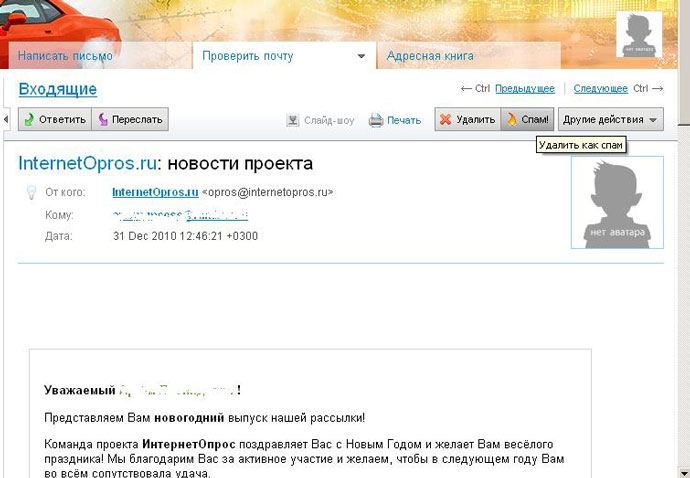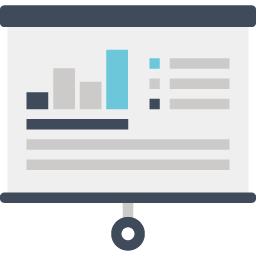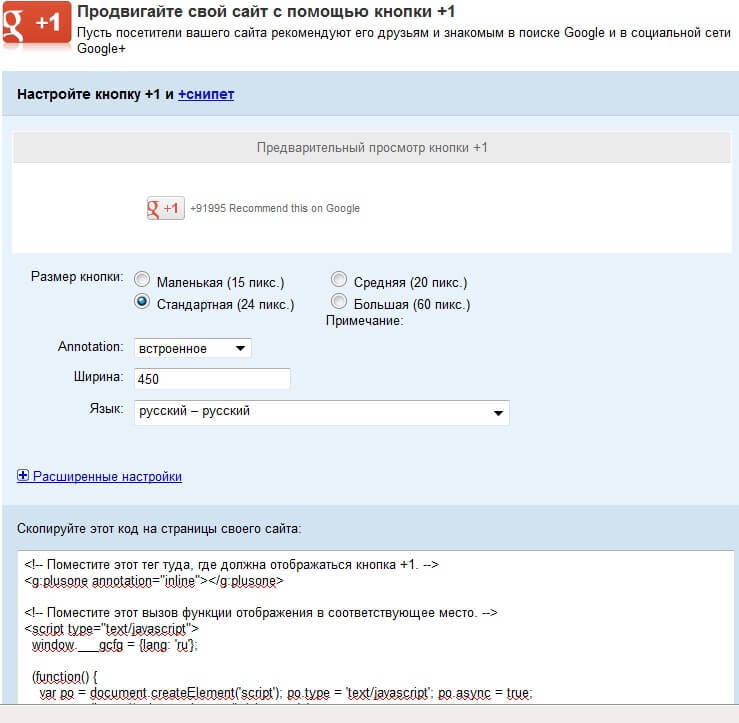Den moderna världen är omöjlig att föreställa sig utan elektronik. Varje dag använder människor smartphones, surfplattor, bärbara datorer, datorer och annan digital teknik. Nätverksteknologier och en stadig ökning av kvaliteten på Internet-anslutningar ökar enkel interaktion mellan prylar med varandra, men det är för tidigt att prata om full integration. Det enklaste sättet att göra detta är med stationära datorer. De är utrustade med fullfjädrade Ethernet-adaptrar som arbetar med hastigheter på upp till 1 Gbit / s och de kombineras enkelt i en gemensam infrastruktur via ett lokalt nätverk. Mer komplicerat med bärbar utrustning: en trådbunden anslutning av den bärbara datorn med andra enheter kräver en kabellinje och avvisar fördelen i form av rörlighet. Men surfplattor och smartphones är helt fria från trådbundna nätverksgränssnitt: RJ-45-kontakten, även teoretiskt i fall med en tjocklek på mindre än 1 cm, passar inte. Det enda alternativet för kabelanslutning är USB-bussen, vars avkodning av namnet, även om den innehåller ordet "universal", inte är så i praktiken.
Huvuduppgiften, som kan kräva höghastighetsanslutning av flera prylar, är utbyte av stora filer. Det vanligaste exemplet på en sådan situation är behovet av att kopiera foton och videor från en smartphone till en PC eller behovet av att ladda en film i minnet på en mobil enhet för att kunna titta på resan. För att lösa detta problem används som regel en USB-kabel eller kortläsare (om smarttelefonen eller surfplattan är utrustad med MicroSD).
En kabelanslutning är inte alltid bekväm, särskilt om datorn är upptagen eller det inte finns någon motsvarande sladd till hands. Dessutom stöder inte alla mobila enheter flash-enhetens anslutning. Vissa kräver sökning, installation av drivrutiner och supportprogramvara för en korrekt anslutning. För att ta bort MicroSD-minnesmodulen från en smartphone är det ofta nödvändigt att ta bort locket och dra ut batteriet eller leta efter ett tunt vass objekt för att ta bort sidofacket. Dessa åtgärder tröttnar och orsakar obehag, även med ett sällsynt behov av dem.
Få människor vet att det är möjligt att dela filer mellan bärbara datorer, mobila enheter och datorer via Wi-Fi. Det trådlösa gränssnittet eliminerar oro i form av att hitta rätt kabel och lämpliga anslutningar, installera drivrutiner. För att använda den behöver du inte frigöra den andra enheten.
Om du till exempel snabbt behöver ta bilder från din smartphone till din hemdator eller bärbar dator som är upptagen med en annan familjemedlem - behöver du inte be honom att frigöra bilen. Det räcker med att upprätta en Wi-Fi-anslutning till hemnätverket.
Hur du delar filer via Wi-Fi
Det finns flera sätt att dela wifi-filer mellan bärbara datorer, stationära datorer, smartphones och surfplattor. Vissa är universella, andra är genomförbara endast under vissa förhållanden. Det mest praktiska av dem kommer att diskuteras nedan.
Lokalt nätverk
Att använda ett lokalt nätverk är ett universellt sätt att utbyta filer mellan en mängd olika elektronik. I en enda infrastruktur kan du kombinera datorer, bärbara datorer, surfplattor, smartphones på Windows- och Android-plattformarna. Det enda kravet är att enheterna har trådbundna eller trådlösa gränssnitt (Ethernet eller Wi-Fi).
Innan du utbyter filer via Wi-Fi från en telefon till en dator (eller mellan bärbara datorer) måste du se till att de integreras i ett gemensamt nätverk. Det finns vanligtvis inga problem hemma, ibland uppstår svårigheter i kontorsnätverk.
I en genomsnittlig lägenhet organiseras åtkomst till nätverket genom att ansluta till en dedikerad linje via kabel eller optisk fiber. Abonnenten installerar vanligtvis en universal router utrustad med kabeldragna (från 1 till 8) och trådlösa (för dussintals samtidiga anslutningar) gränssnitt. När du använder standardinställningarna för utrustning och operativsystem (eller nära dem) finns alla enheter anslutna till routern fysiskt i samma nätverk.

Hur du skickar filer via Wi-Fi till en PC, bärbar dator eller Windows-surfplatta från en Android-enhet
Datorinställning
Innan du delar filer via Wi-Fi från din telefon till en dator bör du se till att smarttelefonen finns i samma nätverk som datorn. Om en router är installerad i huset, ansluten till en PC via kabel, och en smartphone är ansluten via Wi-Fi till den, är en ytterligare inställning bara att öppna åtkomst till datorn från andra enheter. För att göra detta, gå till "Kontrollpanelen" och välj "Nätverks- och delningshantering" där. I menyn som öppnas, gå till objektet "Ändra avancerade delningsalternativ" och kryssa i rutorna "Aktivera nätverksupptäckt", "Aktivera delning av filer och skrivare". 
Om endast verifierade användare är anslutna till nätverket och Wi-Fi-anslutningen är lösenordsskyddad kan du markera kryssrutan "Inaktivera delning med lösenordsskydd" i samma meny. Detta eliminerar behovet av att ständigt ange datorns användarnamn och lösenord när du ansluter. 
Nästa steg är att öppna åtkomst till datordisken. I Windows Explorer högerklickar du på hårddiskpartitionen och väljer Egenskaper. Klicka på "Avancerade inställningar" på fliken "Åtkomst", tilldela ett namn och ställ in läs- och skrivbehörigheter. Efter det kan du fritt bränna filer till en skiva från en smartphone eller annan PC i nätverket. 
Ställa in på en smartphone eller surfplatta
Innan du delar filer via Wi-Fi från din telefon till din dator måste du också ställa in din smartphone. Inbyggda filhanterare har vanligtvis inte nätverksfunktioner, så tredjepartsprogram behövs. För denna roll kommer X-Plore att passa perfekt (ytterligare illustrationer presenteras på dess exempel) eller ES Explorer.
På programmets huvudskärm (där listan över diskar visas) måste du klicka på inställningsikonen och markera rutan "Visa lokalt nätverk".  Därefter öppnar du LAN-objektet och klickar på knappen "Lägg till server" och väljer underobjektet "Sök". Programmet skannar nätverket och visar tillgängliga datorer.
Därefter öppnar du LAN-objektet och klickar på knappen "Lägg till server" och väljer underobjektet "Sök". Programmet skannar nätverket och visar tillgängliga datorer.  För att ansluta till en av dem bör du klicka på dess namn och ange användarnamn (konto på datorn) och lösenord i fönstret som öppnas. I listan som visas visas en lista över alla platser (diskar och mappar) på datorn som delas. Du kan arbeta med dem på samma sätt som med avsnitt i smarttelefonminnet.
För att ansluta till en av dem bör du klicka på dess namn och ange användarnamn (konto på datorn) och lösenord i fönstret som öppnas. I listan som visas visas en lista över alla platser (diskar och mappar) på datorn som delas. Du kan arbeta med dem på samma sätt som med avsnitt i smarttelefonminnet. 
Nu kan du utbyta filer via Wi-Fi när enheter finns i samma nätverk. Om lösenordsskyddet är inaktiverat behöver du inte ens ange ett lösenord för att ansluta.
Hur du delar filer via Wi-Fi mellan bärbara datorer
För att dela Wi-Fi mellan bärbara datorer räcker den inbyggda funktionaliteten i Windows. Hela proceduren för att ställa in delad åtkomst skiljer sig inte från den när du aktiverar åtkomst till en PC från en smartphone. Det enda om de inte ingår i en gemensam hemgrupp är att den måste skapas. För att göra detta, öppna "Nätverks- och delningshantering" i "Kontrollpanelen", välj undermenyn "Hemgrupp" till vänster och följ OS-rekommendationerna. För att ansluta en andra dator måste du välja samma objekt på den, ansluta till den skapade gruppen och ange lösenordet som den första datorn genererade. 
För att arbeta med filer från en andra dator måste du högerklicka på ikonen "Dator" (på "Skrivbordet" eller i "Start" -menyn) och öppna "Anslut en nätverksenhet" i snabbmenyn. Om du trycker på knappen "Bläddra" öppnas en lista över tillgängliga nätverk och datorer som är anslutna till dem.  När du har valt rätt ska du logga in på det med lösenordet för hans konto för att komma in i listan över tillgängliga resurser. När du har angett platsen bör du tilldela ett brev till den. Nu kan du arbeta med datorns skivor på samma sätt som med datorns partitioner.
När du har valt rätt ska du logga in på det med lösenordet för hans konto för att komma in i listan över tillgängliga resurser. När du har angett platsen bör du tilldela ett brev till den. Nu kan du arbeta med datorns skivor på samma sätt som med datorns partitioner. 
Wi-Fi Direct

Wi-Fi Direct är ett dataöverföringsprotokoll som är utformat för att direkt ansluta två enheter utan att använda en router. Teoretiskt stöds det av de flesta moderna Android-smartphones. Men i praktiken uppstår vissa svårigheter. Många smarttelefontillverkare inkluderar inte fullt stöd för den här funktionen i sina enheter. Möjligheten att inkludera dem i inställningarna är närvarande. För att göra detta, välj "Wi-Fi" -objektet, gå till "Avancerade inställningar" och välj "Wi-Fi Direct" där. Detta måste göras samtidigt på båda enheterna.  I praktiken är funktionen fullständigt närvarande på vissa Samsung och eventuellt smartphones av andra märken. När de sätter på ”direkt” i ”Överför” -kontextmenyn, som kallas upp genom att hålla fingret på filikonen i filhanteraren, visas undermenyn ”Wi-Fi Direct”. På Asus ändras och byter namn till "Share Link", Xiaomi använder den analoga Mi Drop. En liknande situation är med produkter från andra företag.
I praktiken är funktionen fullständigt närvarande på vissa Samsung och eventuellt smartphones av andra märken. När de sätter på ”direkt” i ”Överför” -kontextmenyn, som kallas upp genom att hålla fingret på filikonen i filhanteraren, visas undermenyn ”Wi-Fi Direct”. På Asus ändras och byter namn till "Share Link", Xiaomi använder den analoga Mi Drop. En liknande situation är med produkter från andra företag.
Hur man delar filer via Wi-Fi Direct
Innan du utbyter filer via Wi-Fi Direct mellan smartphones av olika märken måste du se till att funktionsstödet är fullt implementerat. Om detta är fallet - efter att ha upprättat en anslutning i någon filhanterare, måste du öppna snabbmenyn för filen som du vill överföra, välj ett objekt som "Transfer" och hitta Wi-Fi Direct i listan med alternativ. 
Om detta inte är möjligt kommer tredje parts programvara att rädda. Det finns program SuperBeam, WiFi ShooT och andra med möjlighet att överföra. Men inte alla kommer att gilla den här metoden: att hålla en applikation som utför en funktion är inte alltid bekvämt. Den redan nämnda X-Plore är en mer universell lösning med rika alternativ, så valet föll på honom. Programmet har artikeln "Wi-Fi Sharing", som fungerar med ett liknande protokoll. Det låter dig ansluta två smartphones till ett nätverk för att dela filer via Wi-Fi Direct.

På den första smarttelefonen måste du öppna det här alternativet, klicka på knappen "Wi-Fi-server" och slå på den. På en annan enhet måste du starta X-Plore, välj "Sök" i samma objekt och gå till listan över diskresurser för den hittade smarttelefonen. Du kan arbeta med dem på samma sätt som med det inbyggda minnet för gadgeten eller microSD-kortet. 
slutsats
Trådlös fildelning är bekvämt och ett hemnätverk är ett universellt verktyg för att kombinera alla datorer och mobila enheter i ett hem till en enda infrastruktur. Wi-Fi-hastigheter i teorin når 300 eller 150 Mbps (det finns fler, men de stöds inte av bärbar elektronik), de räcker för att överföra dokument. Men i praktiken beror det allt på arbetsbelastningen för etern, kraften hos den trådlösa sändaren i en smartphone eller surfplatta och andra förhållanden. Ofta är den verkliga hastigheten märkbart sämre än kabelanslutningen, och det är bättre att använda USB för att överföra stora filer.
Innan du delar filer via Wi-Fi Direct måste du också se till att du har tillräckligt med batteri. En aktiv nätverksmodul förbrukar batteri mycket snabbt och när du överför stora mängder data kan du plötsligt få en avstängd smartphone.
Glöm inte säkerheten. Om innan du skickade filer via Wi-Fi från din telefon till en dator eller utbyter dem mellan bärbara datorer, var lösenordsskyddet avstängt - det är bättre att returnera det så att utomstående inte kan ta bort eller ändra personlig information på disken.
Tiderna då alla familjemedlemmar, eller ännu fler människor delade en dator, är för länge borta. Med den nuvarande relativa billigheten och mångfalden av datorteknologi är det vanligt att ha en hemdator och en bärbar bärbar dator eller netbook. Därför är möjligheten att snabbt överföra filer från en dator till en bärbar enhet mer relevant än någonsin.
Det finns flera sätt att överföra nödvändiga filer från en dator till en bärbar dator. Med hjälp av en flashenhet är det vettigt att överföra information i fall där volymerna är relativt små - upp till 20 gigabyte. Men denna metod är inte snabb och kräver ständig övervakning av användaren. Alternativt kan du använda en stor USB-enhet, men sådana enheter är inte billiga.
Anhängare av de ”gamla traditionerna” kan använda CD / DVD-skivor som ”mellanhand”. Men bara att överföra information på detta sätt med flera omskrivningar är oerhört obekvämt, och det finns en chans att varje nästa skiva kan visa sig vara oläslig, och följaktligen den sista.

Sättet att ansluta hårddisken från den gamla enheten till den nya, som en andra hårddisk, kan endast rekommenderas om den bärbara datorn inte har någon garanti. Annars är det inte värt att öppna enheten och bryta mot dess integritet.

Ett ganska bekvämt sätt att överföra information med en extern USB-enhet. Volymen på en sådan enhet kan nå flera terabyte. Det är sant att kostnaden för sådana enheter är hög.

Och det billigaste och snabbaste alternativet är att skapa ett lokalt nätverk med två datorer. Använd en nätverkskabel för att minska kostnaderna och inte köpa en Wi-Fi-adapter. Detta skapar en hög datahastighet. Vi ansluter kabelns ändar till nätverksadaptern för båda enheterna.

Efter att ha laddat båda datorerna hittar du i avsnittet "Nätverkskontrollcenter" "Ändra adapterinställningar" på datorn. Öppna sedan egenskaperna för nätverkskortet på den bärbara datorn. Ange sedan TCP / IPv4 Internet Protocol-inställningarna. Ange en statisk IP-adress.

Utför samma manipulationer med datorn. Konfigurera också delningsalternativ på den bärbara datorn. Markera rutan "Ändra delningsinställningar" i "Nätverks- och delningscenter". Genom att utöka din profil måste du aktivera nätverksupptäckt. Låt sedan åtkomst till delade mappar och spara ändringarna.

Skapa en mapp i den bärbara datorn där du kommer att överföra filer från datorn. Dela det. Klicka på "Win" och "R" på datorn. Ange "\\\\ 100.100.100.2" i fältet som öppnas. Dessa nummer är den bärbara datorns IP-adress. Öppna sedan den tidigare skapade offentliga mappen och kopiera filerna till den.

Förutom alla listade metoder för kopiering av information kan du också använda en USB 2.0-adapter. Du kan ansluta alla hårddiskmodeller till den här enheten. Dessutom utför denna adapter många andra användbara funktioner.
SovetClub.ru
Hur överför du filer från dator till dator? Hur överför du filer från en dator?
 När man köper en ny personlig bärbar dator eller stationär dator, frågar användare sig själva: "Hur överför du filer från dator till dator?" Trots allt har den gamla "maskinen" favoritfilmer och musikspår, viktiga dokument och foton, många användbara program och intressanta spel, och så vidare, och saker och grejer. Så om du inte har någon aning om var du ska börja i en liknande situation är denna artikel bara för dig. Först kommer du att lära dig att överföra filer från dator till dator. Dessutom kommer vi att berätta hur du tar bort information från hårddiskar, så att du kan bli av med din gamla dator utan rädsla för att någon kommer att kunna ta reda på dina lösenord, konfidentiell bankkontoinformation och annan viktig information. Du måste verkligen erkänna att att hitta din hemmavideo på YouTube skulle vara minst obehagligt.
När man köper en ny personlig bärbar dator eller stationär dator, frågar användare sig själva: "Hur överför du filer från dator till dator?" Trots allt har den gamla "maskinen" favoritfilmer och musikspår, viktiga dokument och foton, många användbara program och intressanta spel, och så vidare, och saker och grejer. Så om du inte har någon aning om var du ska börja i en liknande situation är denna artikel bara för dig. Först kommer du att lära dig att överföra filer från dator till dator. Dessutom kommer vi att berätta hur du tar bort information från hårddiskar, så att du kan bli av med din gamla dator utan rädsla för att någon kommer att kunna ta reda på dina lösenord, konfidentiell bankkontoinformation och annan viktig information. Du måste verkligen erkänna att att hitta din hemmavideo på YouTube skulle vara minst obehagligt.
Windows Transfer Tool
För att utföra denna procedur rekommenderas det att använda ett standardverktygsprogram. Om din dator kör WindowsVista eller Windows 7, har halva striden redan genomförts, eftersom den nämnda funktionen ingår i dem. Om du har Windows XP installerat på din dator måste du installera verktyget "Information Transfer" efter att ha laddat ner det från den officiella Microsofts webbplats. Så programmet har laddats ner och installerats. Vi går till "Start" -menyn, väljer fliken "Alla program", sedan "Standard och" Verktyg "och kör sedan vårt verktyg. Programmet öppnas och på startsidan visas information som den här funktionen kan överföra. Därefter måste du bestämma vilken metod du ska genomföra överföringen. Det finns många sätt att överföra information från en dator till en annan. Låt oss överväga några av dem.
Metod ett

Denna metod involverar anslutning av två datorer med en nätverkskabel, till exempel en tvinnad parkabel. Låt oss titta på hur du överför filer från dator till dator på detta sätt. Först måste du se till att båda datorerna har nätverksportar. För alla moderna datorer är detta gränssnitt inbyggt i moderkortet. Själva kontakten finns på baksidan av systemenheten. Men för äldre enheter ingick inte NIC-gränssnittet i grundpaketet, utan utfördes som ett separat nätverkskort, som måste sättas in i moderkortets kontakt. Anslut sedan nätverksportarna med en kabel. Det tvinnade parutslaget måste vara korsat. Kontrollera därefter att nätverksgränssnitten på båda datorerna är på. För att göra detta, gå igenom "Start" -menyn till "Kontrollpanelen". Välj "Nätverksanslutningar" och klicka på "Local Area Connection" -funktionen. Därefter måste du tilldela en statisk (permanent) IP-adress.
Steg-för-steg-instruktioner för inställning av IP och andra nätverksinställningar
1. Gå igenom menyn "Start" till "Kontrollpanelen".
2. Välj funktionen ”Nätverksanslutningar”.
3. Högerklicka på manipulatorn på kortkommandot för LAN-anslutningen. Ett popup-fönster visas på skärmen. Välj "Egenskaper".
4. I det nya fönstret aktiverar du "Internet Protocol (TCP / IP)" och klickar på "Properties".
5. Välj "Använd följande IP-adress". Ange sedan uppgifterna nedan och klicka på "OK" -knappen.
 För den första datorn:
För den första datorn:
IP-adress: 192.168.100.1;
Subnet Mask: 255.255.255.0;
Gateway: detta fält måste lämnas tomt;
DNS-servrar: förblir också tomt.
För den andra datorn: IP-adress - 192.168.100.2. De återstående fälten är identiska med den första "maskinen".
6. Kontrollera nätverksanslutningen mellan de två persondatorerna. För att göra detta, klicka på "Start" -knappen och välj Cmd. I raden anger du ping 192.168.100.2 på den första "maskinen" och kontrollerar om svaret har mottagits eller inte ("Svar från 192.168.100.2: antal byte \u003d 32 tid
När nätverket har konfigurerats kan du fortsätta direkt för att överföra filer till en ny "maskin". Varje användare vet hur man hittar filer på en dator som behöver överföras. Du kan använda standardhanteraren för att arbeta med mappar i operativsystemet eller något annat program av denna typ. Välj därefter de mappar vi behöver, tryck på höger musknapp och välj “Sharing” till dessa filer. En hand ska visas under mappen, om detta hände gjorde du allt rätt. Om filerna inte kopieras till datorn, bör du köra "Network Setup Wizard". För att göra detta, gå till "Start" -menyn, välj "Kontrollpanelen" och klicka på guiden Network Setup. Starta "delningsguiden" för mappar och filer. Aktivera sedan sökningen efter den delade mappen på den första datorn. Genom Start-menyn, starta "Sök", välj "Dator i nätverket" och "Skriv 192.168.100.1" i namnet på datorn i sökrutan. Delade mappar och filer visas i den högra rutan. Nu kan du kopiera.
Det andra sättet att överföra data

Den här metoden innebär att du sparar de filer och mappar du behöver på en USB-flashenhet, extern hårddisk eller optisk disk. Besväret med att använda diskar och flash-enheter är uppenbart - det här är en liten mängd media. Som ett resultat kommer en sådan överföring att ta lång tid. Hur man överför filer från en dator till en USB-flashenhet borde vara känd för alla användare av en persondator, så vi kommer inte att diskutera den här metoden i detalj. Kopiera bara nödvändig information till det media du väljer och kopiera sedan till en ny dator. Denna metod kallas manuell.
Det tredje sättet att kopiera information
Det är elementärt, men inte alltid genomförbart. Det handlar om att ta bort hårddisken från den gamla datorn och installera den i en ny och sedan kopiera alla nödvändiga filer och mappar till hårddisken på den nya datorn. Därefter tas den gamla disken bort och installeras på din dator. Denna metod är mycket enkel ur teknisk synvinkel. Dess fördel är enkelhet och billighet. Men det finns en nackdel: om en ny dator monteras i en butik, kommer den att förseglas. Om du bryter tätningen förlorar du garantiservice. Hur man överför filer från en dator på detta sätt kommer att vara tydligt för alla användare. I själva verket upprepar denna metod den föregående. Den enda skillnaden är att lagringsmediet inte är anslutet via ett USB-gränssnitt utan direkt till moderkortet. 
Det fjärde sättet att överföra information
Låt oss titta på hur du överför filer från dator till dator med Internet. Med den här metoden kan bara filer överföras. Om du behöver flytta program och applikationer använder du en annan metod. Så vi väljer alla filer som behövs för att överföra, flytta dem till en mapp. Du kan ställa in valfritt namn för det. Därefter arkiverar vi detta paket med WinRAR, ställer in ett lösenord på 12 tecken. Nyckeln ska inte vara ett ord, det är bäst att det är en slumpmässig sekvens av siffror, bokstäver och symboler. Därefter använder vi fildelning. Internet erbjuder en enorm mängd liknande tjänster. Vi skriver vårt arkiv där och överför det sedan till en ny dator.
Programöverföring
Det händer ofta att förutom filmer, musik, foton och dokument måste programvara eller olika applikationer skrivas om. Komplexiteten i en sådan överföring är behovet av programvaruuppdateringar för kompatibilitet med en ny persondator. Därför är det bättre för sådan kopiering att använda standardtjänsten för operativsystemet Windows Easy Transfer. Fördelen med detta verktyg ligger inte bara i omedelbar överföring av data, utan också i mottagandet av rekommendationer om vilka program och program som kan installeras på din nya dator.
Informationssäkerhet

Om viktiga data lagras på din enhet bör du inte glömma bort behovet av att skapa säkerhetskopior. För att göra detta kan du använda din personliga molnlagring. Det är dock bäst att köpa en extern hårddisk och genomföra säkerhetskopior i tid. För den här proceduren erbjuder Windows-operativsystemet en speciell tjänst som denna process kommer att genomföras automatiskt varje natt. För att hitta det ska du gå till menyn "Start" och skriva "synkroniseringscenter" i sökfältet. Genom att följa instruktionerna i "Schemaläggningsguiden för guiden för synkronisering" ställer vi in \u200b\u200btid och frekvens för denna process.
Rengör din dator från onödiga filer
En användare av en persondator bör vara medveten om att överföring av data från en gammal enhet alls inte betyder att den har tagits bort helt från hårddisken. Om din maskin höll konfidentiell information som inte borde falla i händerna på främlingar, är det bättre att använda specialprogram. De tar bort alla spår av närvaron av dina data på hårddisken. Det antas att det efter en sådan procedur inte är möjligt att återställa raderad information. Men som praxis visar är det möjligt, allt ligger, som de säger, i priset på emissionen. Det finns professionell mjukvara som kan återställa all data, men priset är tiotusentals dollar. Därför tar regeringsorganisationer som arbetar med sekretessbelagd information bort kasserade hårddiskar genom att fysiskt förstöra dem. Så du bestämmer dig: om du är en enkel lekman kan du använda filborttagningsprogram, och om inte, är det bättre att använda en borr. 
Hur överför du swap-filen?
Detta är en speciell dold fil som finns på hårddisken. Det används av operativsystemet för att lagra data som inte passar i datorns RAM-minne. RAM-minnet och swap-filen utgör ett virtuellt minne. Och den finns på hårddisken tillsammans med Windows-systemdata. Överväg hur du överför bytefilen för Windows 7. Gå till avsnittet virtuellt minne och välj hårddisken som den här filen är installerad på. Exempelvis kör C. Vi aktiverar artikeln "Utan en swap-fil". Vidare kommer operativsystemet att varna om omöjligt att registrera felsökningsinformation i dess frånvaro. Klicka på "Ja" -knappen. Nu ska du definiera en ny swap-fil. För att göra detta, välj en annan hårddisk, till exempel D. Aktivera den, ange storleken (du måste ange "Källa" och "Maximum"). Klicka på "Set" och sedan på "OK". Efter det startar vi om datorn. Det är det, swap-filen har migrerats.
fb.ru
Hur man överför data från laptop till laptop
Filutbyte mellan två bärbara datorer kan utföras med alla typer av media, oavsett om det är en USB-enhet eller -disk, men om uppgifterna är för stora, används alternativet för direkt överföring direkt från en enhet till en annan. Låt oss överväga några alternativ för informationsutbyte mellan bärbara datorer.
Dela data med en USB-enhet. Skriv filerna du vill använda på en annan bärbar dator till en USB-flashenhet genom att ansluta den till en USB-port och sedan överföra dem till en annan bärbar enhet.

Om du till exempel behöver byta ut små mappar med dokument, foton eller korta videor mellan bärbara datorer som finns på olika platser, använd e-post eller fillagring på Internet. Viktig information packas bäst omedelbart i arkivet med ett lösenord.

För att överföra en stor mängd information eller filer som är för tunga, skapar du ett lokalt nätverk genom att fysiskt ansluta bärbara datorer med en nätverkskabel och vid behov en adapteradapter, som du bör köpa i en specialaffär i förväg. Tänk på att det inbyggda nätverkskortet i bärbara datorer är välkomet, så att inte slösa bort tid även på den här tiden.

Stäng av Windows-brandväggen och gå till "Network Control Center ...". I LAN-inställningarna väljer du egenskaperna för TCP / IP-protokollet. Aktivera sedan "Använd följande IP-adress", där du anger data i den första raden. Utför samma steg på en annan bärbar dator, bara i fönstret "Ändra adapterinställningar", ändra den sista siffran i adressen till exempel till 20.

För trådbunden dataöverföring från bärbar dator till bärbar dator, aktivera "Aktivera nätverksupptäckt" och "Åtkomst till delade mappar" via kontrollpanelen: "Nätverkskontrollcenter och ..." ›" Avancerade delningsalternativ ". Öppna också filåtkomst i mappegenskaperna. Nästa är "Win + R" -kombinationen, där vi i raden anger IP-adressen för den andra bärbara datorn. Var noga med att ange olika nummer i IP-adressraden när du konfigurerar adaptern.

Om du inte hittade nätverkskabeln kan du försöka använda den trådlösa kanalen. Vi går igenom kontrollpanelen till "Network Management Center och ..." och går sedan till "Wireless Network Management". Kommandot "Lägg till" och skapa ett dator-till-datornätverk. Du måste också ange ett namn och lösenord för det framtida nätverket.

Överför data, särskilt från flyttbara media, och se till att antivirusprogrammet uppdaterar antivirusdatabaserna i rätt tid och skyddar din bärbara enhet korrekt.
Wi-fi. Denna metod för filöverföring är dock inte lämplig om den är mycket stor, och det är omöjligt eller obekvämt att dela upp den i små komponentdelar.
Först måste du se till att i båda anteckningsbok x det finns inbyggda nätverkskort, annars är det inte möjligt att skapa ett lokalt nätverk. Om det inte finns något nätverkskort kan du köpa det och bygga det om designen anteckningsbok tillåter det. En nätverkskabel med lämpliga anslutningar, vanligtvis USB-anslutningar, krävs också.
Genom att ansluta en nätverkskabel till båda anteckningsbok m, öppna "Nätverksplatser", klicka på "Wizard Network Setup". Om du har operativsystemet Windows XP installerat klickar du på Installera hem eller litet nätverk i nätverksgrannskapet.
Följ de intuitiva instruktionerna från installationsguiden kan du enkelt skapa ett lokalt nätverk. När den andra ikonen visas i mappen Nätverksplatser anteckningsbok Genom att dubbelklicka på den ser du filertillgänglig på andra.
Välj Explorer i Explorer filer, klicka på "Kopiera", navigera till önskad mapp på din bärbara dator och klicka på "Klistra in". Valda filer kommer att kopieras från en anteckningsbok till den andra.
Ofta hos personer som samtidigt har en dator och en bärbar dator, uppstår frågan hur man överför filer och dokument mellan dem. Vissa använder flash-enheter, andra använder olika typer av anslutningar mellan hårdvara. För att utföra denna åtgärd kan du använda flera enkla metoder som till och med en oerfaren användare kan göra.
Du kommer att behöva
- Personlig dator, bärbar dator, flash-enhet, DVD-skiva
Bruksanvisning
Överföring med ett flash-kort är det mest praktiska för små filer. Volymen når vanligtvis flera GB. För att överföra, sätt in enheten i och kopiera filer på blixt-. Sätt sedan in enheten i mottagardatorn och kopiera allt filer på honom.
I avsaknad av ett flash-kort kan det ersättas med DVD-ROM-skivor, men samtidigt bör inspelningen göras med ett speciellt program. Du kan till exempel använda NeroVisionExpress-verktyget.
Wi-Fi-överföring är perfekt om du behöver överföra filer större storlek. Först måste du upprätta punkt-till-punkt-anslutningar, varefter båda kommer att smälta samman till ett nätverk. Därefter måste du gå från den första datorn till den delade mappen och fylla i allt som behövs filer.
Processen att överföra via ett nätverk som ett LAN är nästan identiskt med överföringsprocessen via trådlös Wi-Fi-teknik. Den enda skillnaden är hastighet. Genom ett standardnätverk är det en storleksordning mindre, så det är upp till dig att bestämma hur du ska överföra det.
Om datorerna inte är i närheten, överför sedan filer kan vara överkomligt. För att göra detta, bara "ladda upp" dem till en av filhostingstjänsterna eller hyra din egen webbsajt. Hittills har ett stort antal sådana tjänster tillhandahållits. Den andra metoden är mer effektiv eftersom hastigheten / nedladdningarna blir något högre. Dessa var de viktigaste sätten att överföra filer från på. Alla är helt säkra, därför kommer dina uppgifter inte att stulas eller stulas.
Tips 3: Hur du överför data från en dator till en annan
Det finns flera metoder för att överföra information mellan datorer. Valet av metod beror vanligtvis på mängden data som överförs och på användningsfrekvensen för denna operation. För att säkerställa kontinuerlig fildelning rekommenderas det att skapa miniatyrnätverk i lokala områden.

Du kommer att behöva
- - Nätverkskabel.
Bruksanvisning
För att skapa ett fast LAN måste du ha ett gratis nätverkskort i varje dator. Se till att dessa enheter finns på datorn. Anslut dem med en nätverkskabel. Moderna nätverksadaptrar bestämmer automatiskt vilken typ av enhet som ska anslutas, så att du kan använda nästan vilken nätverkskabel som helst med LAN-anslutningar.
Slå på båda datorerna. Efter att ha laddat operativsystemen bör nätverket initieras automatiskt. Om du arbetar med Windows Seven väljer du "Hemnätverk" i fönstret som visas. Detta gör att du kan underlätta ytterligare parameterinställningar.
Ställ in statiska IP-adresser för nätverkskort för båda datorerna. Öppna kontrollpanelen och välj menyn "Nätverksanslutningar". Högerklicka på nätverkskortsikonen och gå till TCP / IP Internet Protocol-inställningarna. I Windows 7 och Vista använder du TCP / IPv4-protokollet.
Markera "Använd följande IP-adress" och ange dess värde. När du ställer in nätverkskortet på den andra datorn, ange en liknande adress och ersätt bara det sista segmentet. Skapa nu en delad mapp på en av datorerna. Välj önskad katalog och högerklicka på den. Håll muspekaren över objektet "Dela" och välj alternativet "Hemgrupp (läs och skriv)" i popup-menyn.
När ett nytt fönster visas klickar du på alternativet "Dela den här mappen." Gå nu till en annan dator och öppna Run-menyn genom att trycka på Win- och R.-tangenterna. Ange kommandot \\ 125.125.125.1. I stället för siffrorna som visas i exemplet anger du IP-adressen för den dator du vill ha. Tryck på Enter och vänta tills listan med offentliga mappar på den valda datorn öppnas.
Det finns flera sätt att skicka fil på cellen telefonen. Allt som krävs är åtkomst till internet via telefonen och en tillräcklig mängd minne på media för att spara den överförda filen.
Modern teknik gör det möjligt att uppnå snabbt och bekvämt informationsutbyte mellan flera bärbara datorer eller datorer. Och för detta är det absolut inte nödvändigt att utföra ett titaniskt arbete, ställa in ftp-servrar eller liknande fildelningsresurser. Oftast är det bara att skapa ett lokalt nätverk mellan enheter eller en direktanslutning för dem. Med den här metoden kan du överföra filer med hastigheter upp till 100 Mbps.
Och installationen tar mindre än fem minuter.
Du kommer att behöva
- nätverkskabel
- USB-stick
Bruksanvisning
Foton och videor från helgdagar, musik och filmer, installationsfiler för program och många fler filer och dokument lagras på en modern användares dator. Och även om det inte ofta, men ändå finns det en sådan situation när du vill släppa en väns video från den senaste resan, installationsfilen för något program, eller, säg, du måste ladda ner filen från din hemdator till en fungerande. I artikeln kommer jag att berätta flera sätt som hjälper dig att överföra filen från dator till dator.
Kopiera filer
För att göra detta behöver vi en flashenhet med tillräckligt med minne, CD- eller DVD-skiva. Om filerna tar mycket plats kan du använda en extern hårddisk. Vi sätter in USB-flashenheten i USB-kontakten och kopierar data, den externa hårddisken är också ansluten på samma sätt. Vi skriver helt enkelt filer till en CD- eller DVD-skiva, för detta kan du behöva installera ett speciellt program för att bränna skivor. Då ger vi bara den inspelade enheten till en vän.

Använda en nätverkskabel

Med fildelning
Detta kan hjälpa dig om dina vänner eller släktingar bor i en annan stad, och det finns inget sätt att direkt ansluta två datorer eller överföra en USB-flashenhet. Idag finns det många filhostingstjänster: Cloud Mail.ru, Dropbox, Yandex Disk, Google Drive. Essensen är i princip densamma för alla. Tidigare skrev jag redan Dropbox-artikeln - vilken typ av program det är och hur man konfigurerar Dropbox, du kan läsa dem helt enkelt genom att klicka på länkarna. Installera det valda programmet på båda datorerna. Lägg sedan till önskad fil i den lokala molnlagringsmappen som finns på datorn, varefter automatisk synkronisering med molnet sker. Sedan startar en annan användare en filhostingstjänst från sin dator, loggar in med samma brevlåda och lösenord som du. Synkroniseringen pågår och en lokal mapp med nedladdade filer skapas också på hans dator. Nu kan han visa dem, kopiera eller till och med lägga till något eget i mappen. Om du inte vill avslöja ditt användarnamn och lösenord kan du skapa en länk till filen i din filhostingstjänst och skicka den till en vän. I detta fall kommer han att kunna titta på eller ladda ner den.

Du kan läsa artikeln om hur du konfigurerar fjärråtkomst via TeamViewer här. Den här metoden hjälper mycket om du på jobbet behöver en fil som är lagrad på din hemdator. Med TeamViewer kan du enkelt ladda ner den. En liten förtydligning - det är nödvändigt att hemdatorn i detta fall är på. Genom TeamViewer kan du också ladda ner och visa filer från en annan dator när du skapar en anslutning.

Det är förmodligen allt. Hur man överför en fil från dator till dator - vi räknade ut den. Välj en metod som passar dig och jag är säker på att allt kommer att visa sig.
Betygsätt denna artikel: